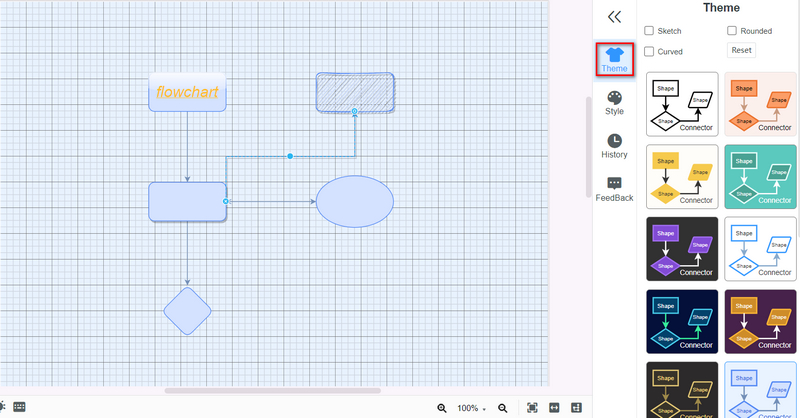Průvodce
Přidat téma
Po přihlášení si můžete vytvořit vlastní myšlenkovou mapu. Základním krokem je přidání témat.
Vytvořit nový
1Vybrat Nový z levého panelu a můžete si vybrat požadovanou šablonu, včetně běžné Mindmap, Org-Chart Map, Tree Map. Fishbone, vývojový diagram atd.
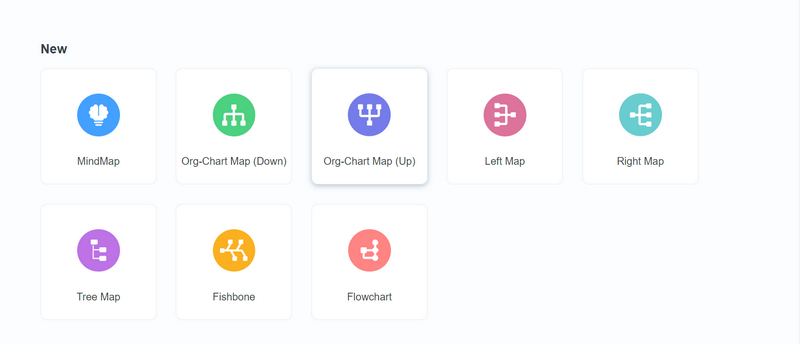
2V Doporučené téma, můžete si vybrat ten oblíbený a získat přesně stejný vzor. Poté si můžete upravit obsah a strukturu, jak potřebujete.
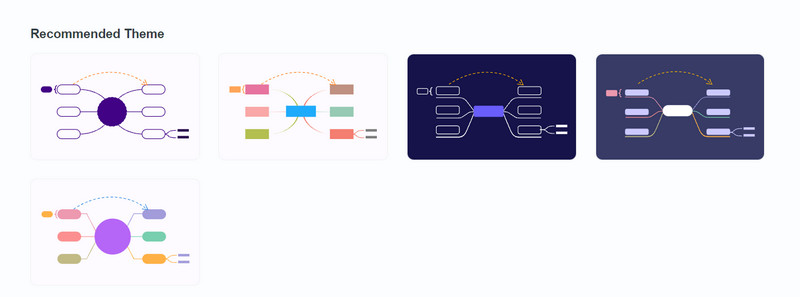
Vložit téma
1Chcete-li přidat sourozenecká témata, můžete snadno stisknout vstoupit na vaší klávesnici. Nebo můžete kliknout pravým tlačítkem myši a vybrat si Přidat téma ze seznamu, který se objeví. Navíc můžete klikat Téma z horní lišty nástrojů.
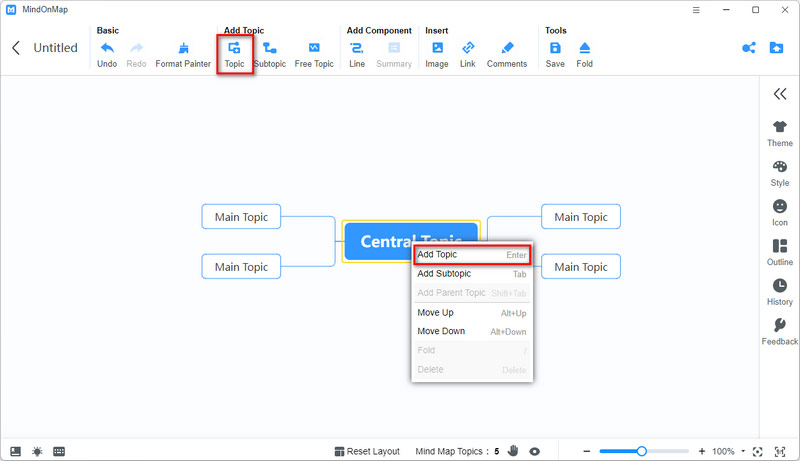
2Chcete-li přidat podtémata, postupujte podle podobných postupů, které jsou součástí sourozenecké části tématu. Klikněte pravým tlačítkem a vyberte Přidat podtéma. Nebo klikněte Podtéma z horní lišty nástrojů.
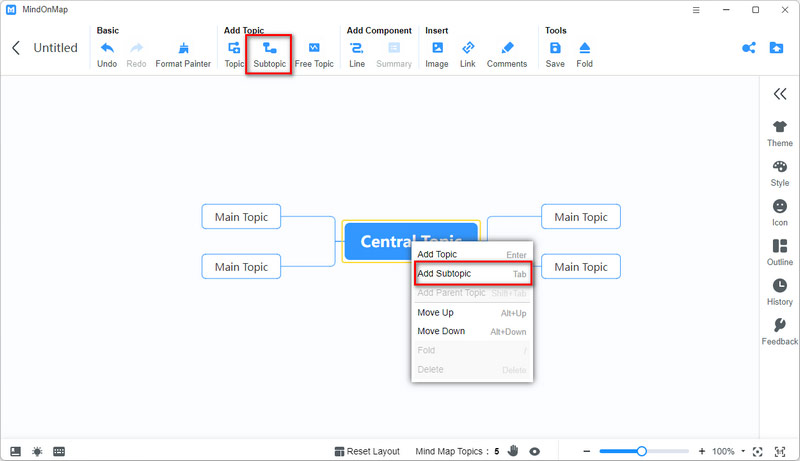
Upravit téma
Po dokončení hlavní struktury můžete pokračovat v její úpravě pomocí funkcí, které vám MindOnMap poskytuje.
Čára
Vyberte jedno z témat, ke kterému chcete přidat relační čáru. Pak klikněte Čára z panelu nástrojů. Ukažte na téma, které souvisí s dříve vybraným tématem. Jeho tvar navíc můžete upravit přetažením.
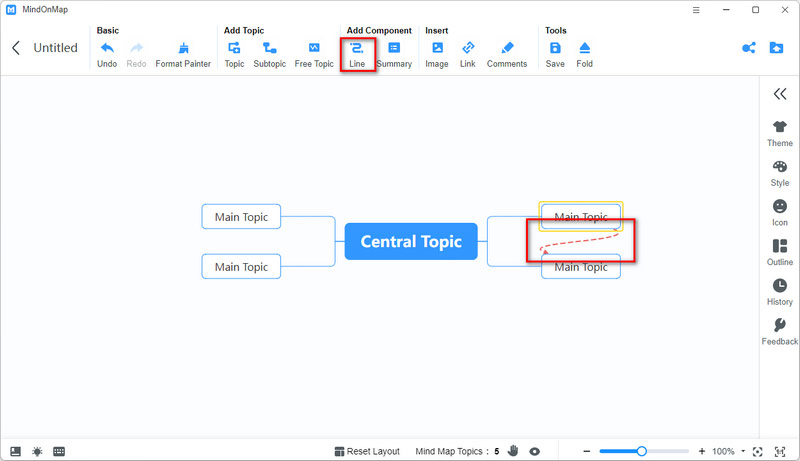
souhrn
Klikněte souhrn z horního panelu nástrojů a můžete shrnout vybranou součást, aby byla jasnější.
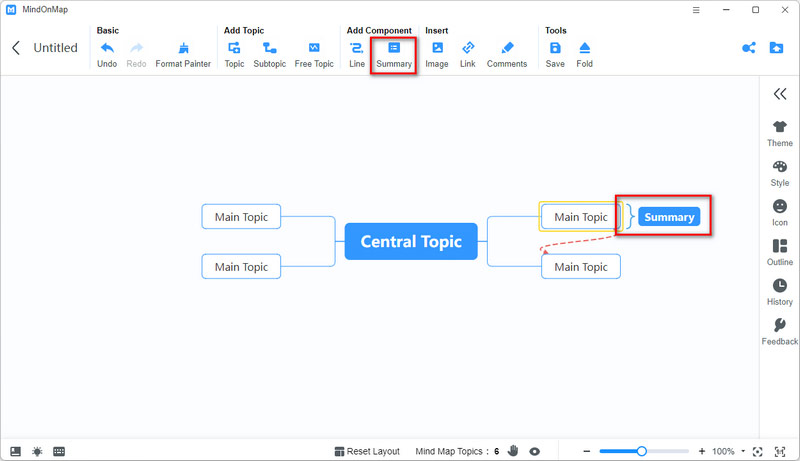
obraz
Vyberte téma, do kterého chcete vložit obrázek. Klikněte obraz z horního panelu nástrojů a vyberte Vložit obrázek. Pak Vybrat složku kde je uložen požadovaný obrázek. Po všech krocích klikněte OK a obrázek uvidíte v tématu.
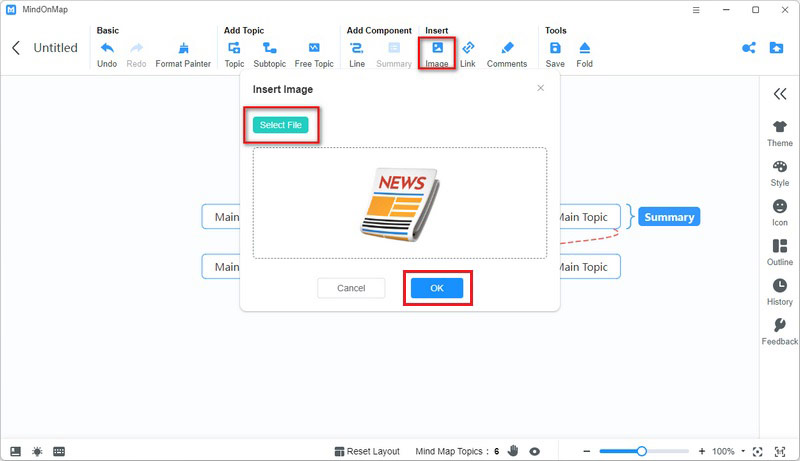
Odkaz
Zcela podobně jako vkládání obrázků se vkládání odkazů snadno ovládá. Klikněte Odkaz vedle Obrázek a vyberte Vložit odkaz. Poté dokončete Odkaz URL a odpovídající Text.
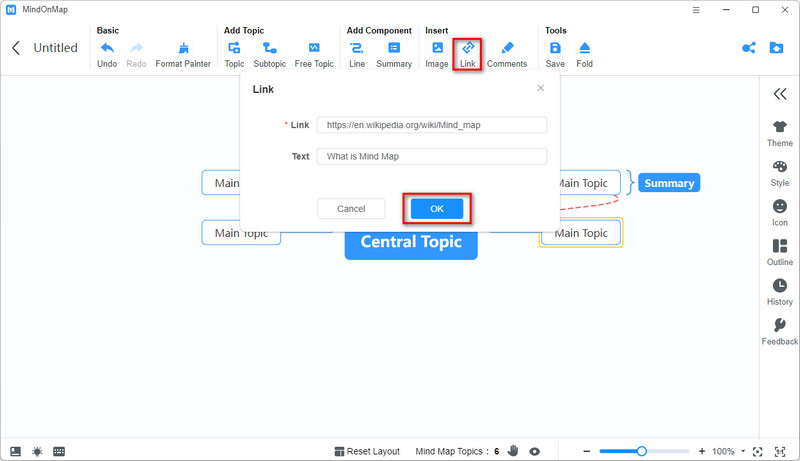
Komentář
Vybrat Komentář z panelu nástrojů a klikněte Přidejte komentáře. Napište své komentáře a klikněte OK. Poté v tématu uvidíte tvar textu. Když přejdete na tvar, můžete vidět celé komentáře.
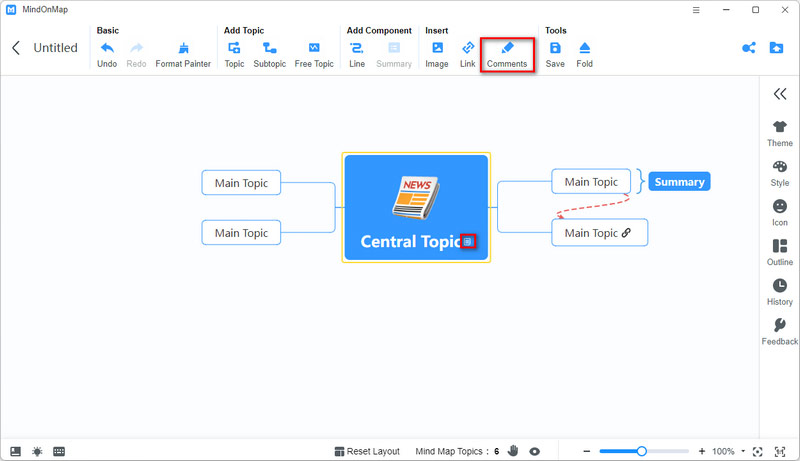
Ikona
Možnost Ikona je vpravo. Zde jsou zajímavé a praktické ikony jako Priorita, Pokrok, Vlajka a Symbol. Můžete si vybrat jeden nebo více podle vašich potřeb. A co víc, brzy přibudou další ikony.
Změňte styl
Téma
1Na pravém panelu nástrojů vyberte Téma a zobrazí se vám několik témat podle vašeho výběru. Vyberte si svůj oblíbený a objeví se upozornění. Po kliknutí OK, aktuální bude přepsán.
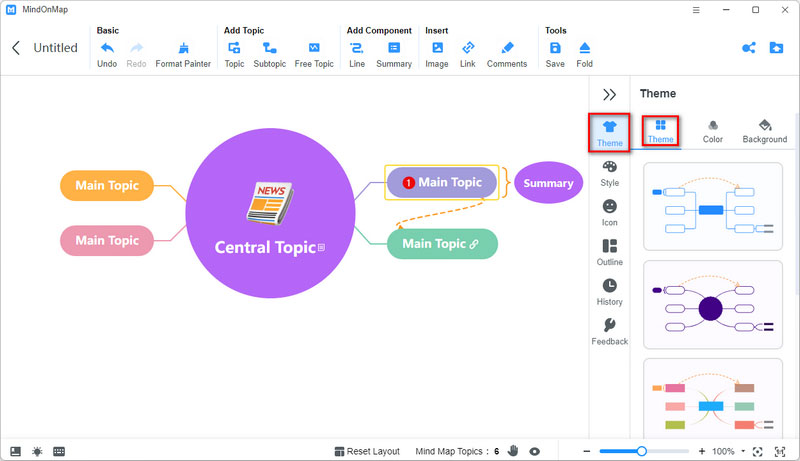
Pokud chcete změnit barvu tématu samostatně, přejděte na Barva. Zde si můžete vybrat Jednobarevné nebo Vícebarevná.

3Kromě toho můžete změnit i pozadí. Vybrat Pozadí pod Téma. Můžete si vybrat Barva pouze nebo Mřížka.
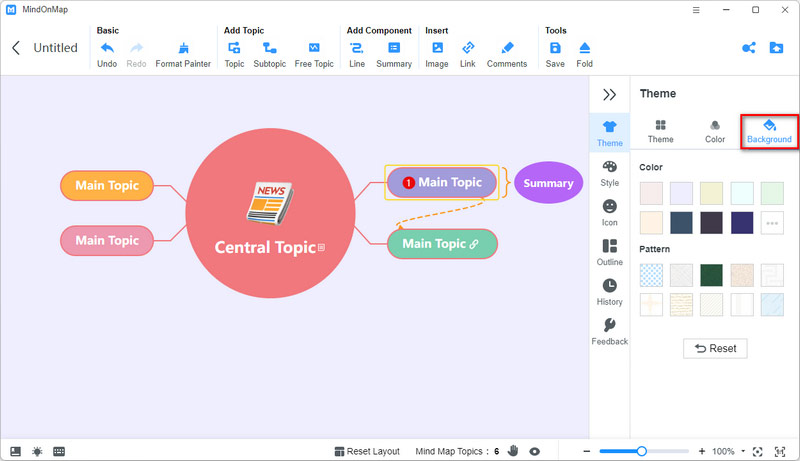
Styl
Přejděte na možnost Styl. Zde můžete upravit Téma a Struktura.
1Pod Téma můžete změnit barvu, styl tvaru, barvu čáry atd. vybraného tématu. Pokud chcete změnit ty podtématu, vyberte možnosti pod Větev. The Písmo je také k dispozici pro změnu.
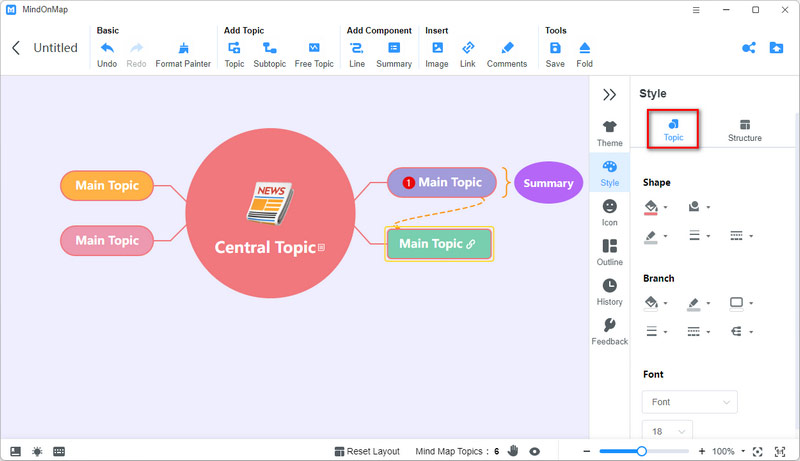
2Během úpravy myšlenkové mapy můžete stále změnit způsob připojení. Stačí si vybrat vhodnou šablonu.
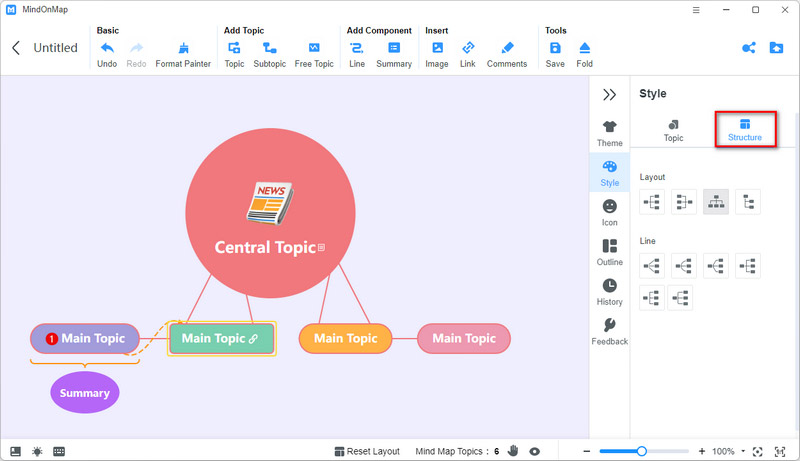
Sdílet a exportovat
1Po dokončení všech úprav můžete kliknout Podíl v pravém horním rohu. Zaškrtněte políčko Heslo a můžete to změnit sami. The Platný datum je také na vašem rozhodnutí. Pak klikněte Zkopírujte odkaz a heslo a sdílet odkaz s ostatními.

Sdílené soubory můžete vidět v Můj podíl. Vybrat Zrušit sdílení a ostatní nebudou mít přístup k vaší myšlenkové mapě přes předchozí odkaz.
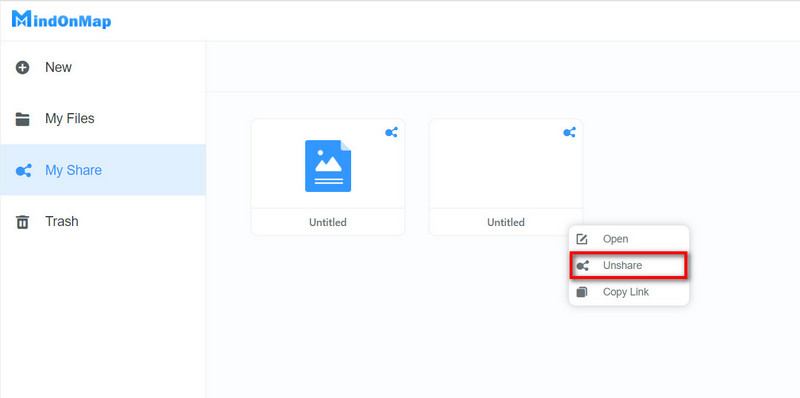
2Funkce exportu je výkonná. Hotovou myšlenkovou mapu můžete exportovat jako JPG, PNG, Word, PDF atd. ve vysoké kvalitě.
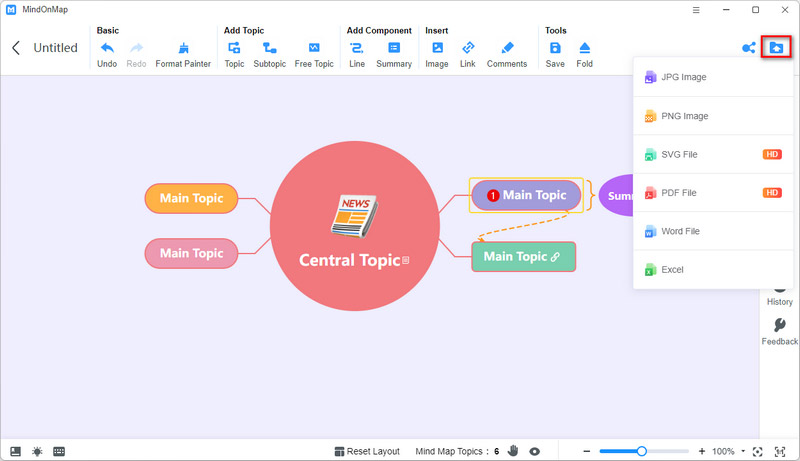
Ostatní
Obrys
V pravé části nástroje můžete vidět Obrys struktury vaší myšlenkové mapy.
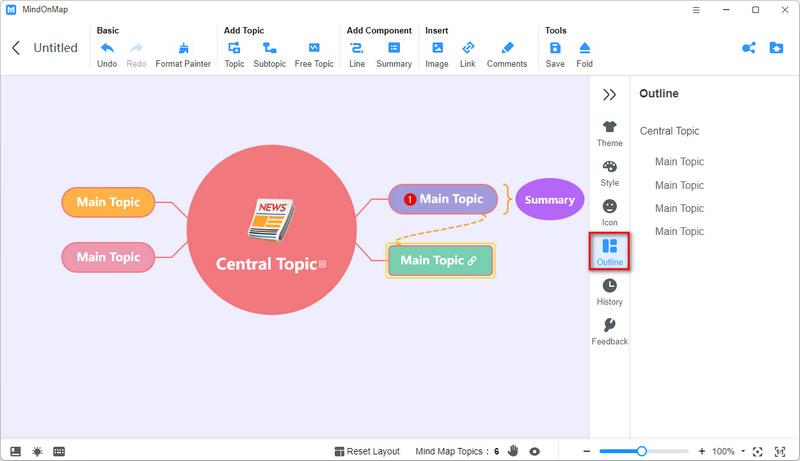
Dějiny
Navigovat do Dějiny v části Outline uvidíte verzi historie vašich úprav. Můžete je pohodlně obnovit.
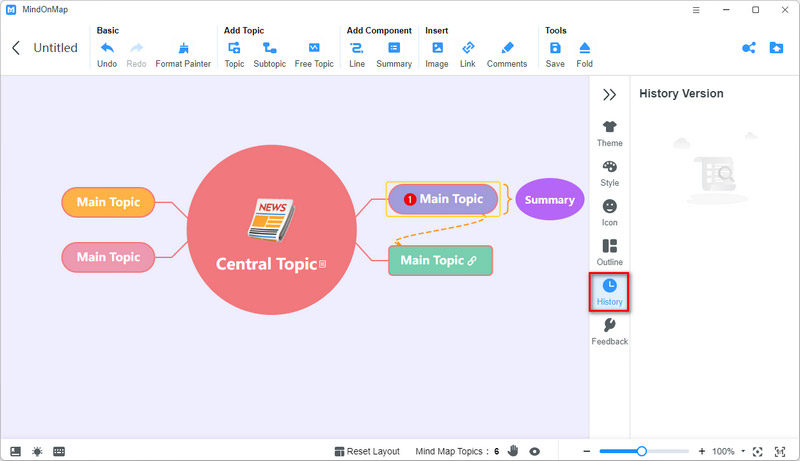
Klávesová zkratka
V levém dolním rohu kliknutím na Klávesové zkratky tlačítko, můžete se seznámit se všemi užitečnými klávesovými zkratkami, které vám ušetří spoustu problémů.
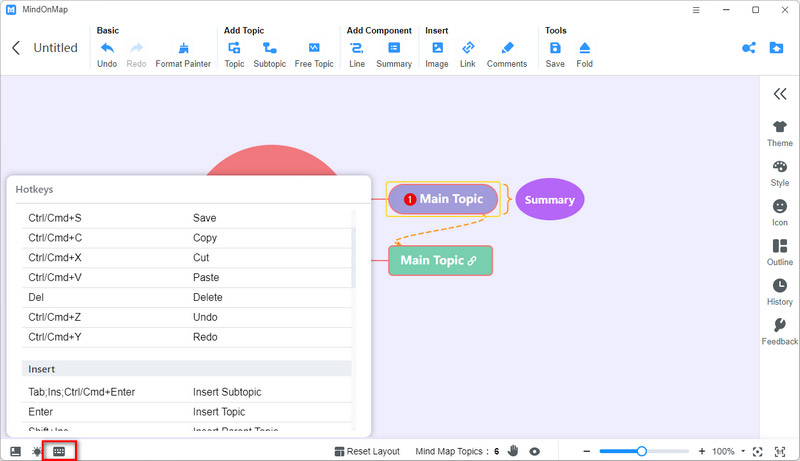
Jak používat funkci vývojového diagramu
Pokud chcete vytvořit profesionálnější myšlenkovou mapu nebo diagram, můžete použít funkci vývojového diagramu kliknutím na Vývojový diagram knoflík.
Přidejte tvar
1Po vstupu do Vývojový diagram můžete rozbalit levý panel a vybrat tvar, který potřebujete přidat na plátno, přetažením tvaru.
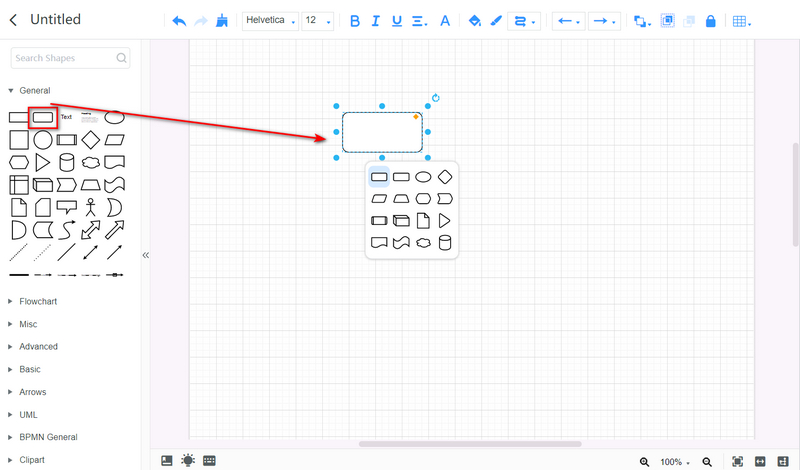
2Pokud potřebujete přidat další tvary a vytvořit spojení mezi tvary, můžete pomocí myši vybrat existující tvar a pohybovat myší z tvaru, dokud se kolem kurzoru neobjeví znaménko plus. Poté můžete kliknout na znaménko plus a vybrat tvar, který chcete přidat.
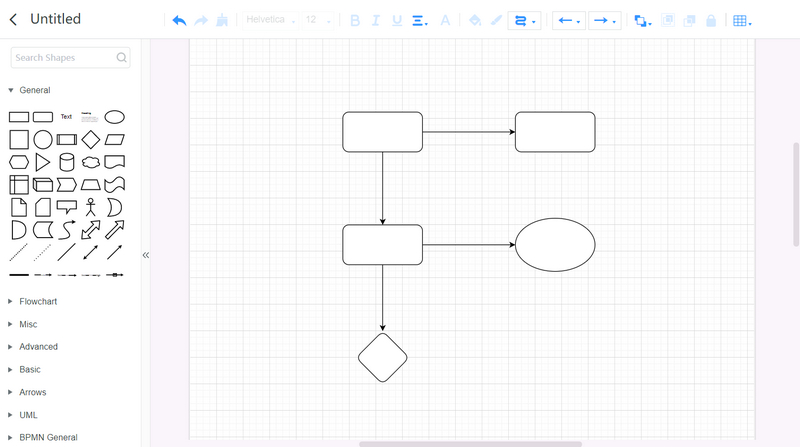
Upravit tvar
Po přidání tvarů můžete zadat text dvojitým kliknutím na tvar. Dále můžete vybrat nástroj na horní liště a změnit písmo textu, barvu, velikost a způsob zarovnání. Text můžete také nastavit tučně a kurzívou. Chcete-li provést další úpravy textu, jako je změna polohy a neprůhlednosti textu atd., přejděte na stránku Styl > Text.
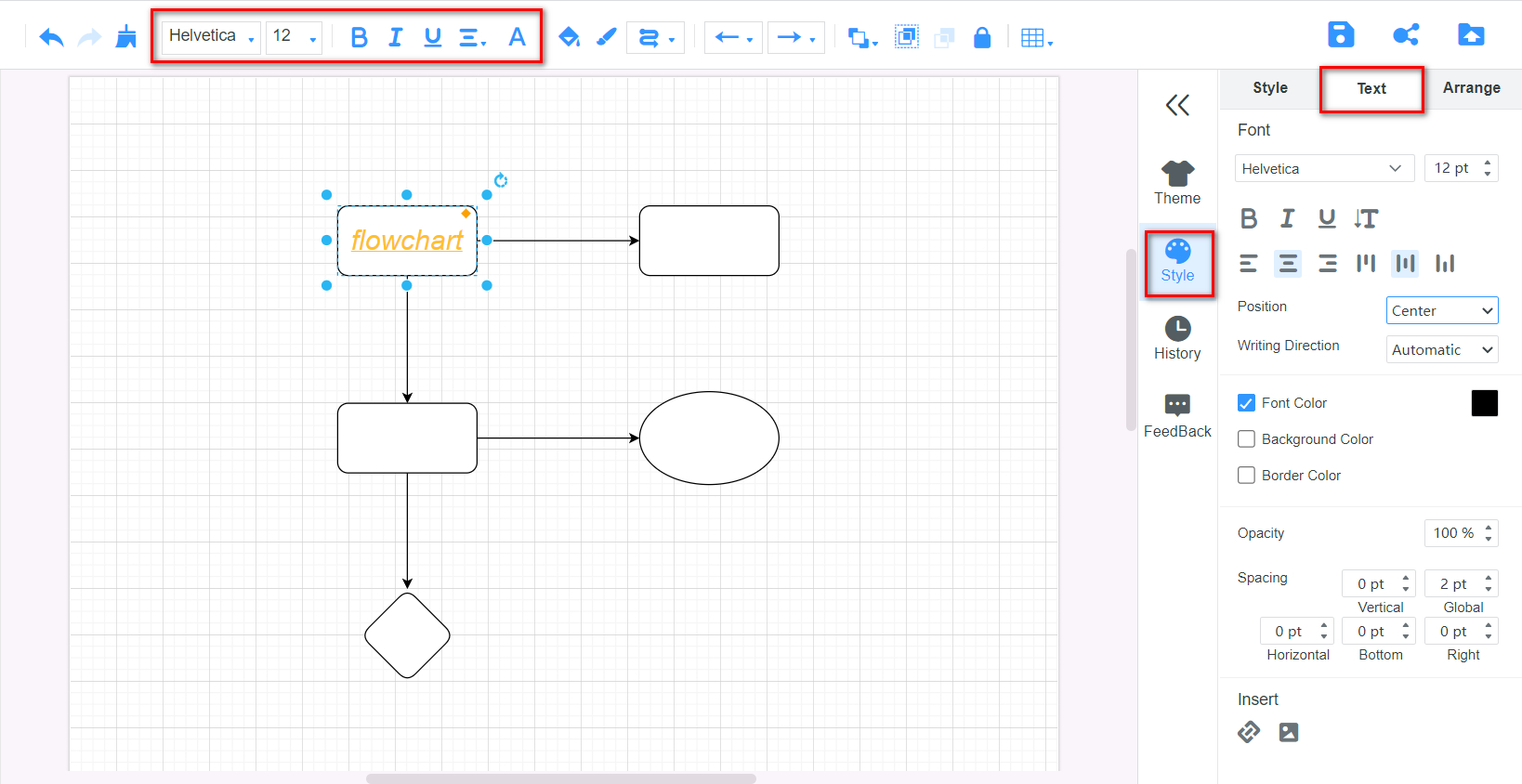
Pokud chcete, aby byla vaše myšlenková mapa nebo vývojový diagram barevnější, můžete do obrazců naplnit barvu. Chcete-li to provést, vyberte tvar, který chcete upravit, a klepněte na Vyplň barvu na horní liště, vyberte barvu a klikněte na Aplikovat knoflík.

Chcete-li změnit neprůhlednost tvaru, přejděte na Styl panelu a vyberte Styl volba. Ke svým tvarům můžete přidat další efekty, včetně Zaoblený, Stín, Sklenka, a Skica.
Upravit řádek
Trasový bod čáry můžete změnit kliknutím na Trasové body ikona. Chcete-li změnit tvar počátečního bodu čáry, můžete kliknout na Začátek řádku ikona. Pokud chcete změnit tvar koncového bodu čáry, klikněte prosím na Konec řádku ikona.
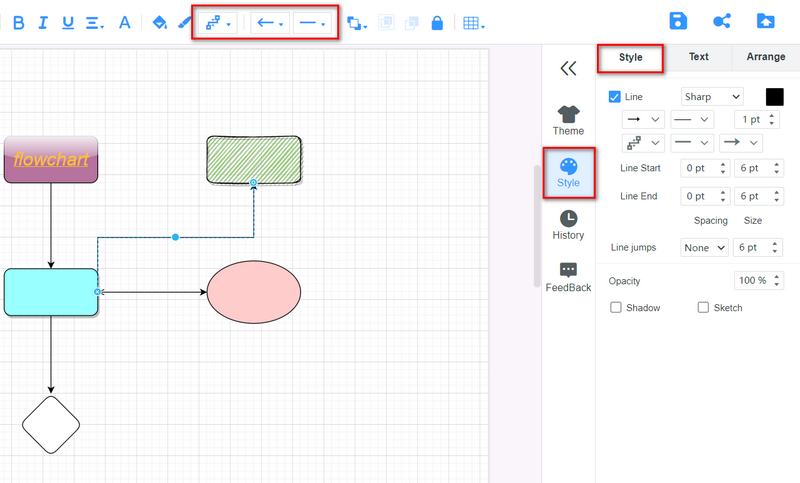
Chcete-li změnit barvu čáry, efekt atd., můžete vybrat čáru a přejít na Styl panel.
Změnit téma
Pokud nemáte dostatek času upravovat tvary a čáry jeden po druhém, můžete přejít přímo na Téma panelu a vyberte požadovaný.